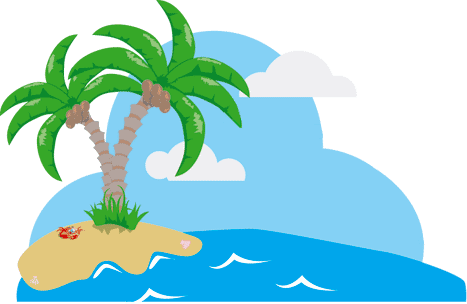Prisimenu, praeitam forume buvo tokia tema. Gal ir šitam tokios reikėtų?
Jeigu sukūriau ne vietoje, sakykit...Kaip kurti rūbų mešus ( lengvesnis ir naujesnis būdas )
Ko man prireiks?
Norint kurti mešus lengvesniu ( trumpesniu būdu ), prireiks šių programų ir įrankių:
SimPE:
ČiaMilkShape 3D : Demo versiją parsisiųskite iš
čia , kai trial laikas pasibaigs, rašykite man į e-mailą
raskilaj@gmail.com, atsiųsiu jums cracką.
UniMesh įskiepai į Milkshape :
ČiaBody Mesh įrankis:
Čia
Prieš tai, kol nepradėjote kurti, noriu perspėti: kurti kokybiškus mešus yra sunku. Kartais prie to tenka praleisti savaites. Kuriant pirmąjį mešą, yra didelė tikimybė, jog iš pirmo karto nepavyks.
Aš tikiuosi, jog prieš kurdami mešą jūs jau esate perspalvinę keletą drabužėlių.Kūrimo procesas1. Pirma įsijungiame BodyShop programą. Ją rasime StartProgramsEA GamesTheSims2TheSims2 BodyShop
Spaudžiame Create parts
https://s27.photobucket.com/albums/c172/Raskila/?action=view¤t=CreatePrts.jpgStart new Project
https://s27.photobucket.com/albums/c172/Raskila/?action=view¤t=StrtNwProject.jpgCreate Clothing
https://s27.photobucket.com/albums/c172/Raskila/?action=view¤t=CreatCloth.jpg2. Dabar išsirenkame drabužį, kurio formą norime kardinaliai pakeisti ir jį eksportuojame.
https://s27.photobucket.com/albums/c172/Raskila/?action=view¤t=Export.jpgĮvedame pavadinimą ir tuomet importuojame atgal į žaidimą.
https://s27.photobucket.com/albums/c172/Raskila/?action=view¤t=Imp.jpgViskas, BodyShop mums kol kas nebereikia. Išjungiame jį.
3. Įsijungiame SimPE: StartProgramsSimPESimPE.
Spaudžiame New.
https://s27.photobucket.com/albums/c172/Raskila/?action=view¤t=New.jpgToolsPJSEBody Mesh ToolExtracting stage.
https://s27.photobucket.com/albums/c172/Raskila/?action=view¤t=ExStage.jpgPaspaudžiame Browse ir My DocumentsEA GamesTheSims2SavedSims aplanke surandame failiuką ( jis turės pavadinimą, kurį jam davėte BodyShop ).
4. ToolsObject ToolsFix integrity ir ten įvedame MESH_jūsų_sugalvotas_pavadinimas
tuomet spaudžiame Update ir OK.
https://s27.photobucket.com/albums/c172/Raskila/?action=view¤t=FixIntegrity.jpghttps://s27.photobucket.com/albums/c172/Raskila/?action=view¤t=UpdateOK.jpg5. Paspaudžiame Save As... ir failą išsaugome Downloads aplanke, pavadinimu, kuris prasideda MESH_ .
https://s27.photobucket.com/albums/c172/Raskila/?action=view¤t=SaveAs.jpg6. Dabar atsidarome failą, kurį turime SavedSims aplanke.
Matome daug failų. Visi jie yra reikalingi normaliam mešo veikimui ir su jais įmanoma padaryti labai įdomių dalykų... Bet apie tai čia nekalbėsime, KADA NORS apie tai parašysiu pamoką... ( Žiemos atooostogoooos..... ) [hint hint]
Mums reikia 3D ID Recerencing failiuko. Susirandame ir paspaudžiame jį.
https://s27.photobucket.com/albums/c172/Raskila/?action=view¤t=3DIDREF.jpgToolsPJSEBody Mesh Tool Linking stage.
https://s27.photobucket.com/albums/c172/Raskila/?action=view¤t=PJSELinkStage.jpgIššokusioje lentelėje paspaudžiame OK. Atidarome MESH failą, kurį turime Downloads aplankale.
Paspaudžiame OK iššokusioje lentelėje. Dabar perjungiame į Binary Index. Išsaugome ir atidarome MESH failiuką.
https://s27.photobucket.com/albums/c172/Raskila/?action=view¤t=Save.jpg7. Paspaudžiame ant failiuko, kurio tipas- Geometric Data Container ( GMDC ) DEŠINIU pelės klavišu ir paspaudžiame Extract.
https://s27.photobucket.com/albums/c172/Raskila/?action=view¤t=GMDCEX.jpgIšsaugome failiuką kokiame nors aplanke ( susikurkite Mesh aplanką- bus lengviau susirasti failiuką ).
8. Na, dabar atėjo sunkiausia dalis- mešo kūrimas. Atsidarykite Milkshape. ( NEUŽDARYKITE SIMPE! ) Prieš importuodami failą, įsitikinkite:
1. Groups Autosmooth išjungtas
https://s27.photobucket.com/albums/c172/Raskila/?action=view¤t=AutoSmooth.jpg2. Joints Show Skeleton išjungtas.
https://s27.photobucket.com/albums/c172/Raskila/?action=view¤t=ShowSkeleton.jpg9. FileImport The Sims2 Unimesh Import
https://s27.photobucket.com/albums/c172/Raskila/?action=view¤t=File-Import.jpgAtsidarykite failą, kurį extractinote septintajame žingsnyje.
10. Lentelėje Create Blend Groups? spaudžiame OK
11. Dabar keiskite meša kaip tik norite. Neaiškinsiu šitoje pamokoje, kaip dirbti su Milkshape. GALBŪT sukursiu pamoką... ( taip, žinau, kad aš labai daug žadu ir daug ko neišpildau, tačiau tokia jau mano prigimtis... )
12. Kai baigsite, Groups skirsnyje pažymėkite visas mešo dalis- plonam kūnui, storam kūnui ir nėščiam ( jeigu mešas moterims ) su Select pagalba.
VertexSims2 Unimesh Bone Tool. Ten paspauskite Commit , Apply to All ir Commit All, eilės tvarka.
13. File Export Sims2 UniMesh exporter ir išsaugokime failiuką Mesh aplanke. Uždarome Milkshape.
https://s27.photobucket.com/albums/c172/Raskila/?action=view¤t=UniMeshExport.jpg14. Grįžtame į SimPE. Pasirenkame GMDC failiuką.
15. Nukopijuojame Filename.
https://s27.photobucket.com/albums/c172/Raskila/?action=view¤t=FileName.jpg16. Dešiniu pelės klavišu paspaudžiame ant GMDC failiuko, pasirenkame Replace. Atidarome failiuką, kurį eksportavoje Milkshape.
https://s27.photobucket.com/albums/c172/Raskila/?action=view¤t=Replace.jpg17. Iššokusioje lentelėje spaudžiame Yes.
18. Į Filename įklijuojame tą, kurį nukopijavome penkioliktame žingsnyje.
https://s27.photobucket.com/albums/c172/Raskila/?action=view¤t=xxxx.jpg19. Spaudžiame Commit.
20. Spaudžiame Save
https://s27.photobucket.com/albums/c172/Raskila/?action=view¤t=CommitAndSave.jpgViskas! Eikite į BodyShop ir pažiūrėkite, ar jums pavyko!
Jeigu pavyko- didžiausi sveikinimai.
Jeigu mešas nepasirodo, yra susprogęs ar nepavykęs- nieko baisaus, bandykite dar kartą.Jeigu turite klausimų- rašykite
raskilaj@gmail.com , rašykite PM, arba klauskite temoje ( pastarasis variantas geriausias, nes ir kitiems gali iškilti panašių problemų, be to, galima atsakyti bendromis jėgomis... )
Šukuosenų Meshų kūrimas
Kurti šukuosenų mešus- daug sunkiau, negu rūbų. Maxis mešai turi daug visokių alpha grupių. Įvaldyti šukuosenų mešų kūrimą gali prireikti labai daug laiko. Norintys kurti šukuosenų mešus, nori nenori, PRIVALO būti patyrę perspalvinimuose ir rūbų mešų kūrime.
Net ir patyrusiems mešininkams dažnai nepasiseka- mešas būna susprogęs, jo nesimato, ir visos kitos problemos. Jūs buvote perspėti.
Šioje pamokoje nuotraukos bus dedamos ne prie kiekvieno žingsnio, o kur, mano manymu, bus sudėtingiau. Tačiau jeigu sulauksiu skundų, kad be nuotraukų per sudėtinga- įdėsiu.
Jums reiks SimPE ir Milkshape su UniMesh plugin. Kur juos rasti yra mano pamokoje Kaip kurti rūsų mesh
Kūrimo procesas1.Išextractinam norimą šukuoseną iš BodyShop ir atgal. Šis procesas yra paaiškintas mano pamokoje Kaip kurti rūbų mesh, todėl čia jo neaiškinsiu.
2.StartProgramsSimPESimPE
3.File Open . Atsidarome failą, esantį My DocumentsEA GamesTheSims2SavedSims aplanke ( jo pavadinimas toks, kokį įvedėte BodyShope, tik papildomai pradžioje turi daug raidyčių ir skaičiukų ).
https://2img.net/h/i27.photobucket.com/albums/c172/Raskila/3-1.jpgAš išsirinkau Af.
4.Dabar, Plugin View lange ( CPF Editor ), pasirenku name ( dtString ) ir Value lange nukopijuoju pavadinimo dalį:
https://2img.net/h/i27.photobucket.com/albums/c172/Raskila/4-1.jpg5.File Open Program Files EAGames TheSims2 TSDataRes Sims3D Sims 06
6.Resource Tree lange spaudžiame Name Map. Resource List lange taip pat spaudžiame Name Map.
7.Į Finder langelį įvedame pavadinimą iš 4 žingsnio. Jums iškart duos *pavadinimas*lod15_cres. Mums šito nereikia. Iškart po šito failo File Map Editor lange turi būti kitas failas, *pavadinimas*_cres. Šito mums ir reikia. Pasirinkite jį.
8. https://2img.net/h/i27.photobucket.com/albums/c172/Raskila/8-1.jpg
9.Resource Tree lange spaudžiame Resource Note. Ten yra vienas failas. Spaudžiame ant jo d. pelės klavišu ir pasirenkame Export. Eksportuojame jį savo sukurtą folderį.
10. Išvalome Instance Filter langą ir spaudžiame Set.
11. Kartojame 5-10 žingsnius su Sims 05, Sims 04 ir Sims 03.
12.File New.
13.Redource List lange spaudžiame su dešiniu delės klavišu ir pasirenkame Add. Atidarome tuos keturis failus iš Sims 06-Sims03
14.Tools Object Tools Fix Integrity.
15. https://2img.net/h/i27.photobucket.com/albums/c172/Raskila/15.jpg16. File Save As... . Išsaugome failą Downloads folderyje.
17. Išeksportuojame _cres ir _shpe failus į atskirą aplanką.
18. Atsidarome failą iš Saved Sims ( tas, kur su skaičiukais ir raidytėmis )
19. Resource List lange spaudžiame su d. pelės klavišu, pasirenkame Add, pridedame failus iš 17 žingsnio.
20. Dabar ieškosime reikiamo 3D ID Referencing Failo. Pažiūrėkite į Property Set, kurį pasirinkote 3 žingsnyje. Jums reikiamo 3D ID Referincing Failo Instance turi sutapti su jūsų pasirinkto Property Set Instance.
21. Pasirenkate tinkamą 3D ID Referencing Failą.
22. https://2img.net/h/i27.photobucket.com/albums/c172/Raskila/22.jpg 23. Pasirenkame viršutinius Resource Node ir Shape, juos ištriname.
Dabar į viršų perkeliame naujuosius Resource Node ir Shape. ( Resource Node turi būti pirmas ). Spaudžiame Commit.
24. Resource List lange ištriname 19 žingsnyje pridėtus Shape ir Cres failus.Išsaugome.
25. Atsidarome failą iš Downloads folderio.
26. Pasirenkame failą _gmdc ir jį išextractiname.
https://2img.net/h/i27.photobucket.com/albums/c172/Raskila/26.jpg27. Atsidarome Milkshape. SimPE paliekame atidarytą.
28. File Import Sims2 UniMesh Import failas, kurį išextractinome 26 žingsnyje.
29. Keičiame mešą kaip tik norime.
30. File ExportSims2 UniMesh Exporter.
31. Grįžtam į SimPE.
32. https://2img.net/h/i27.photobucket.com/albums/c172/Raskila/32-1.jpg
33. Yes.
34. Įklijuojame Filename. Commit. Save
35. Einame į Bodyshop, pažiūrėti, kas išėjo.
Jeigu yra klausimų, neaiškumų, klauskite.